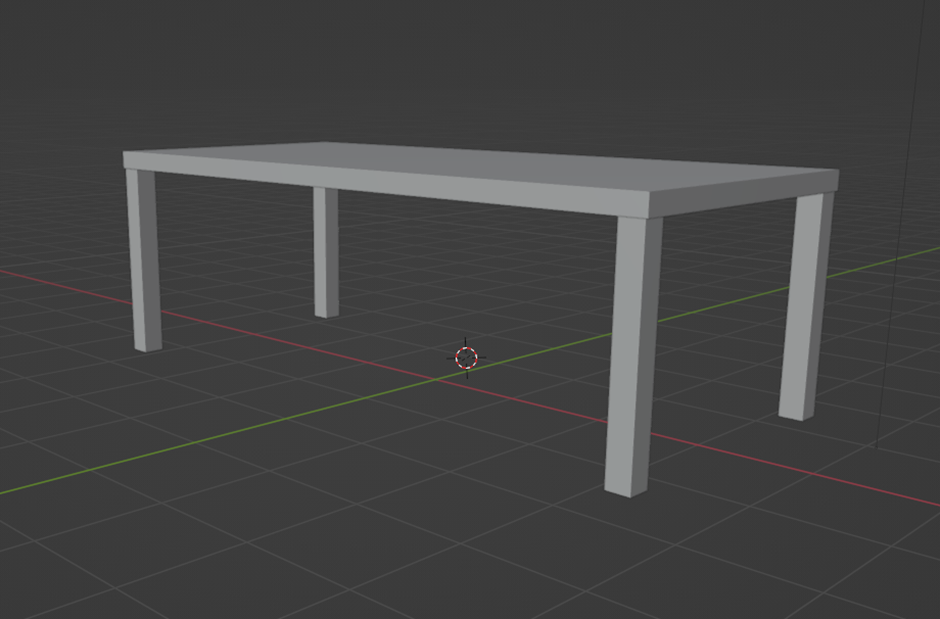Blender - modelovanie - krok po kroku - jednoduché
V tejto kapitole sa pozrieme sa na základné modelovanie v prostredí Blender.
1. Stôl
Ako prvé sa zoznámime s editovaním jednoduchých objektov, čo nám pomôže orientovať sa v Blendri. Po otvorení uvidíme základnú scénu, ktorú sme si opísali v predchádzajúcej kapitole.
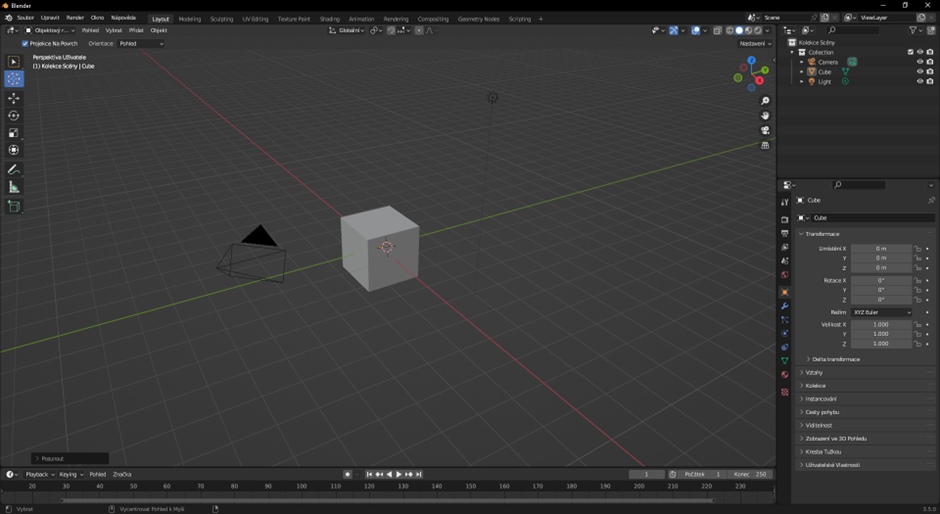
Na prepnutie do režimu úprav stlačíme tab. Alternatívne sa môžeme prepnúť aj za pomoci hornej lišty, kde máme nastavený objektový režim. Po rozkliknutí položky si jednoducho navolíme režim úpravy.
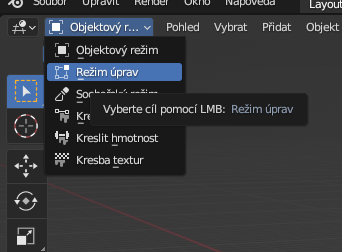
Upravovať vieme - body, strany alebo celé steny. 
Pre náš stôl si vyberieme spodnú stenu a zmeníme ju podľa osi Z (skratka G+Z).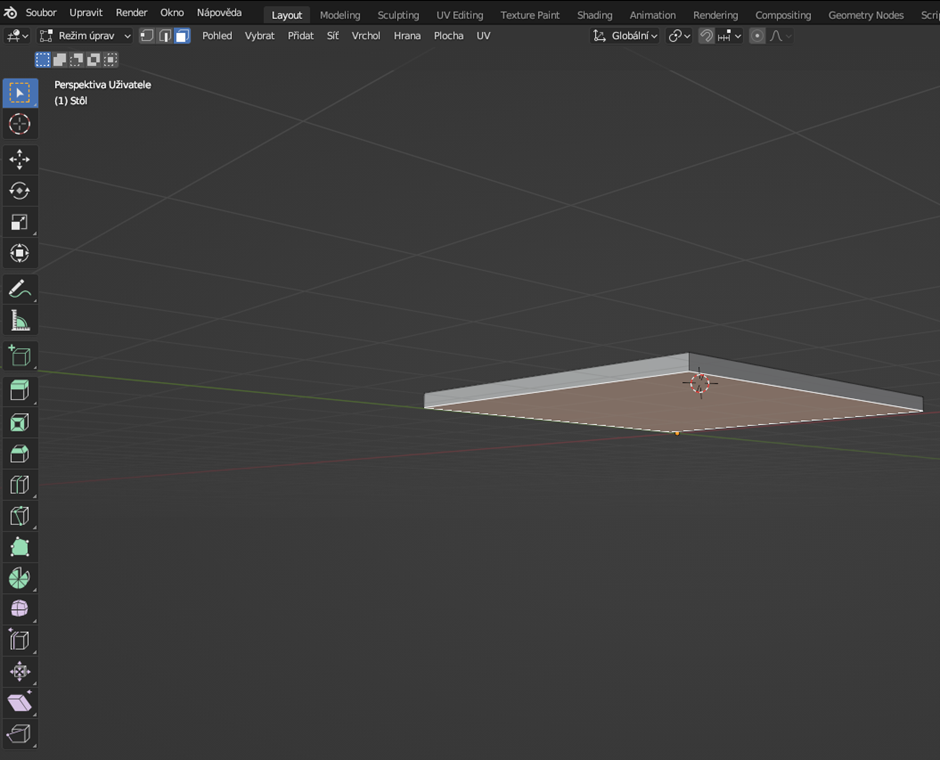
Čo si môžeme všimnúť je, že pod našou plochou je oranžová bodka. Táto bodka nám predstavuje bod, podľa ktorého sa objekt otáča a keďže sa momentane nachádza pod objektov, naša plocha by sa otáčala okolo tohto bodu.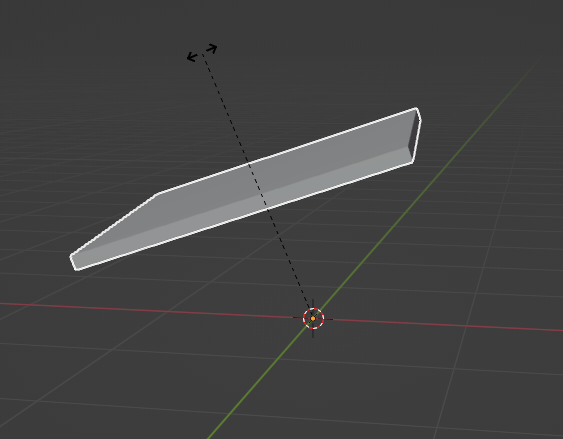
Pre umiestnenie bodu do stredu nášho obejktu môžeme použiť klávesu F3, kde si následne zvolíme Pôvod na geometriu.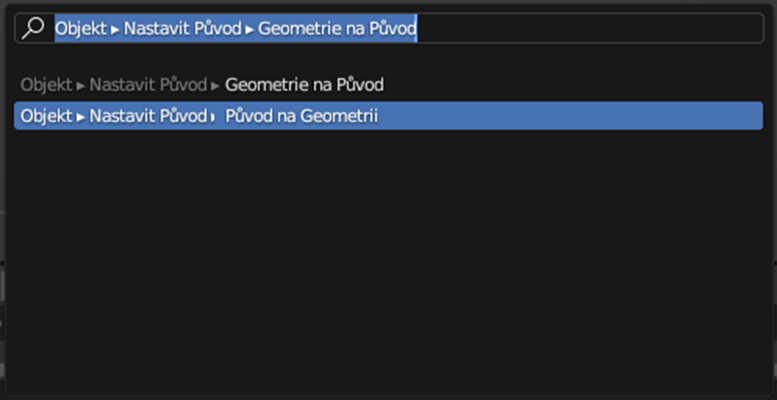
Ak sa pokúsime objekt otočiť teraz, uvidíme, že sa už otáča okolo bodu v strede svojej plochy.
Ako ďalší krok si našu plochu natiahneme podľa osi X alebo Y, aby bol stôl dlhší (S+X/Y).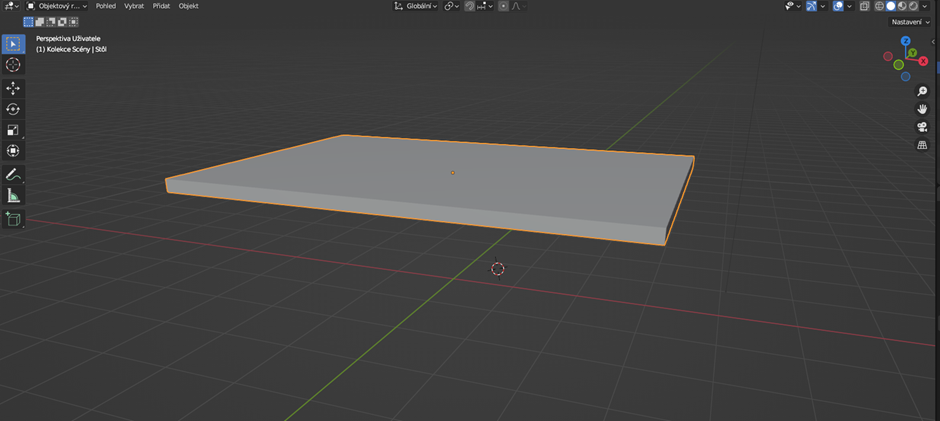
Následne si posunieme plochu do výšky, aká nám vyhovuje a môžeme prejsť na nohy stolíka.
Pre pridanie nového objektu stlačíme Shift+A, alebo klikneme na pridanie kocky, v ľavom stĺpci funkcií.
Z tejto kocky spravíme nohu stolíka. Môžeme použiť skratky G+X/Y/Z a S+X/Y/Z. Môžeme si zapnúť aj prichytávanie, ktoré nám zarovná strany ku mriežke. Tento nájstroj nájdeme navrchu v strede.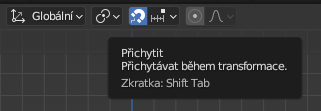
Alternatívne si môžeme veľkosť zadať pomocou vlastností objektu vpravo dole. 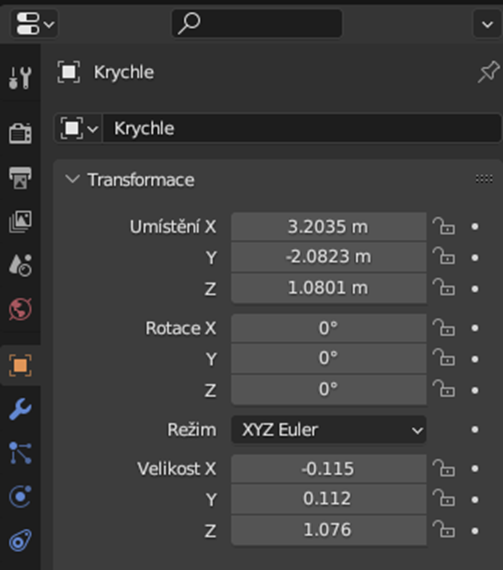
Keď sme s nohou spokojný, duplikujeme ju - klikneme na celý objekt a stlačíme Shift+D.
Následne umiestnime nohu ku ďalšiemu rohu stola.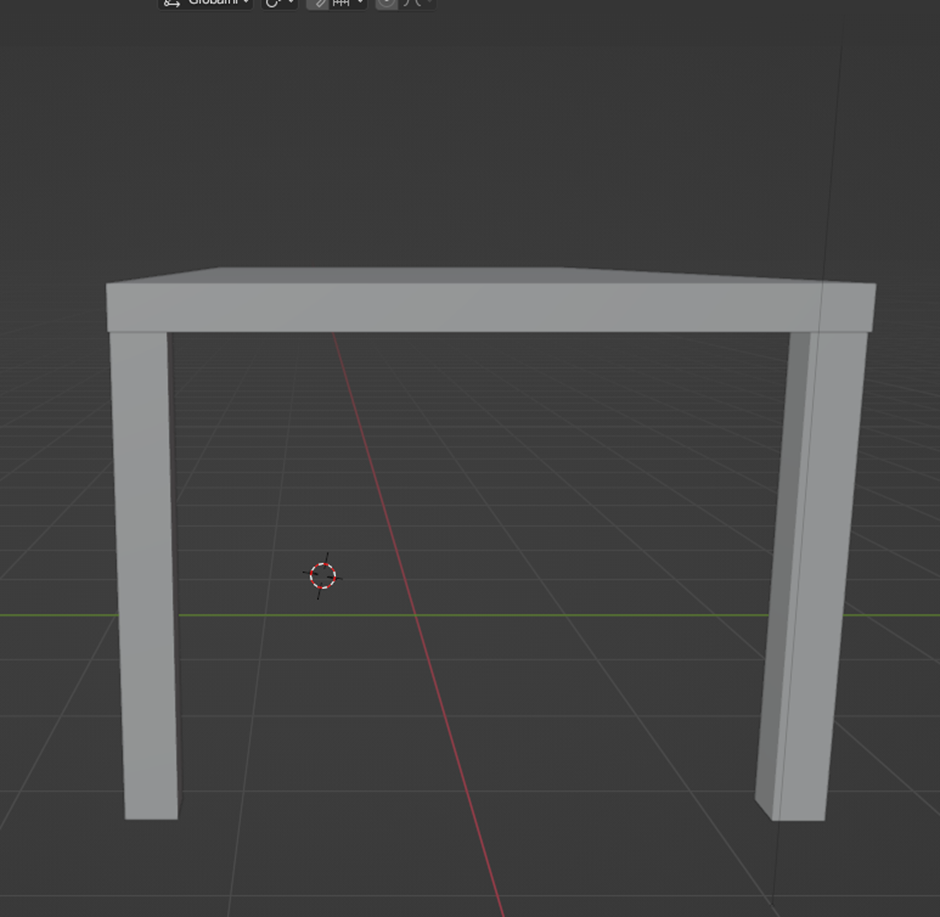
Ako posledný krok, jednoducho duplikujeme ďalšie dve nohy a umiestnime na správne miesta.